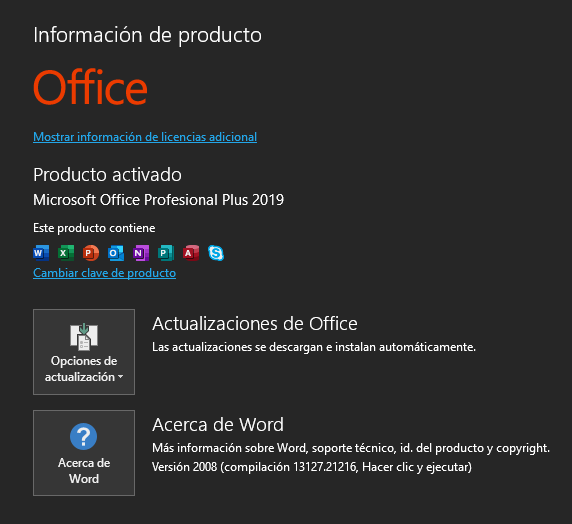Siempre que se desarrolle una página web, se debe cuidar la responsabilidad, que todo se vea de manera correcta en diversos dispositivos como son celular, tablet, computadora. Acá pondré un diseño que estuve haciendo para una de mis páginas, donde el objetivo es invertir las columnas con Elementor
Empezamos, todo se ve correcto en la vista para pantallas grandes.

Extra: si no sabes como cambiar la vista responsiva, éste es el tip: En el panel izquierdo de Elementor tendrás el Modo adaptable:

Solo debes hacer click y cambiar para activar las 3 vistas comunes, créeme sirve de mucho

Regresando al problema. Aveecs nos topamos que cuando pasamos a la vista de tablet o celular, se nos ubica todo de una manera diferente, desordenado a lo que se plantea:

Ya dependerá mucho del diseño que tenga cada uno, pero en mi caso deseo que en responsivo se vea video y texto intercalado, hasta el momento obtengo 2 textos juntos.
Lo que tenemos que hacer es click derecho sobre la sección, ojo sección no columna, a la que se desea poner al revés o invertir, seleccionar editar columna

E inmediatamente en el panel izquierdo ir a la opción Avanzado, y ubicar el item de Adaptabilidad

Para finalmente aplicar lo botones que dicen Columnas invertidas.


Así obtendré el resultado esperado, ya dependerá del diseño de cada quien para tener el resultado respecto a invertir columnas con Elementor.

Nota extra, funciona tanto para Elementor gratuito como la versión Pro.
Si te sirvió el tutorial, me gustaría que pases por otros links de mi blog de informática